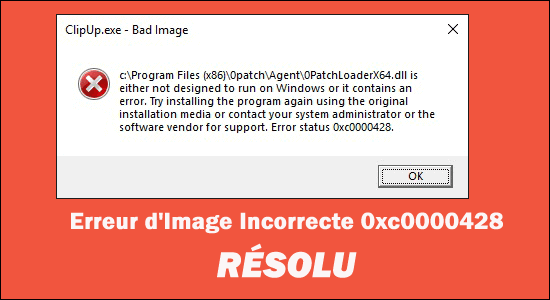
En voyant l’erreur d’image incorrecte 0xc0000428 lors du lancement d’une application ou de l’exécution d’une tâche dans le dernier système Windows 11, ce guide est pour vous.
Il s’agit également d’une erreur courante constatée par de nombreux utilisateurs sur leur système Windows 10. Selon les utilisateurs, ils voient le message d’erreur sur leur écran de bureau, accompagné de quelques étapes de dépannage qui ne sont pas vraiment utiles pour résoudre l’erreur:
Mauvaise image – Le fichier n’est pas conçu pour fonctionner sur votre fenêtre ou contient une erreur », indique le message d’erreur. Vous pouvez réessayer d’installer le programme à l’aide du disque d’installation d’origine, ou vous pouvez obtenir de l’aide auprès de votre administrateur système ou du fabricant du logiciel. “Erreur d’état d’image incorrecte 0xc0000428” s’affiche.
Vous pouvez temporairement cliquer sur OK pour éviter l’erreur pendant un certain temps. Et suivez les correctifs détaillés ci-dessous.
Qu’est-ce que “l’erreur d’image incorrecte 0xc0000428”?
Il s’agit d’un problème typique de Windows classé comme un problème d’image incorrecte par le fabricant. Le message de code d’erreur 0xc0000428 apparaît le plus souvent lorsque vous essayez d’ouvrir/lancer un programme sur votre PC Windows 10/11.
Cette erreur empêche les applications ou les programmes de s’exécuter sur l’ordinateur pour diverses raisons. De plus, il est possible de rencontrer ce problème d’image incorrecte si les fichiers et les bibliothèques nécessaires à l’exécution du logiciel sont corrompus ou endommagés.
De nombreux utilisateurs ont réussi à corriger l’erreur en téléchargeant et en installant le package redistribuable Microsoft Visual C++ le plus récent sur leur ordinateur Windows 10/11.
De plus, cette erreur peut être causée par un logiciel tiers gênant qui a été installé sur votre ordinateur. Vous pouvez effectuer un démarrage minimal sur votre machine pour démarrer votre ordinateur avec le minimum d’éléments/services de démarrage et voir si cela fonctionne pour vous avant de continuer.
Pourquoi est-ce que je continue à voir l’erreur d’image incorrecte 0xc0000428?
Découvrez ici certaines des causes courantes pouvant entraîner une erreur d’image 0xc0000428.
- Cela peut arriver en raison de l’absence de Visual C++ Redistributable pour Visual Studio
- En raison des fichiers système corrompus ou défectueux.
- Parfois, l’application tierce défectueuse installée sur votre appareil interfère avec le processus système Windows et provoque une erreur comme celle-ci
- La dernière mise à jour de Windows peut également provoquer l’erreur. Si votre mise à jour Windows n’est pas compatible, vous pouvez rencontrer ce problème.
- La corruption des images système du disque dur ou la corruption du disque dur lui-même peut également déclencher l’erreur.
Comme vous connaissez les causes courantes, mettons-nous au travail pour résoudre l’erreur. Suivez les solutions possibles travaillées pour plusieurs utilisateurs concernés en conséquence.
Comment puis-je corriger l’erreur d’image incorrecte 0xc0000428 dans Windows 10/11?
Solution 1 – Exécuter l’analyse SFC
Exécutez l’utilitaire de vérification des fichiers système intégré à Windows pour réparer les fichiers système corrompus de votre ordinateur et résoudre également le problème.
Suivez les étapes indiquées:
- Dans la boîte de recherche Windows, tapez “cmd“, puis appuyez sur les touches “SHIFT + ENTER” de votre clavier pour lancer l’invite de commande en tant qu’administrateur.
- Pour exécuter la commande, tapez sfc /scannow et appuyez sur la touche Entrée
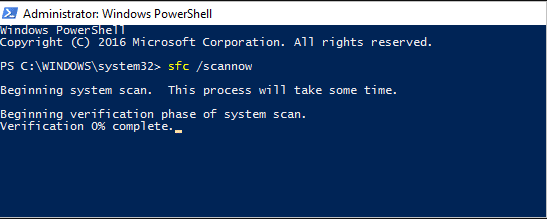
- Attendez la fin de la numérisation et redémarrez votre ordinateur pour observer les modifications et déterminer si l’erreur a été corrigée.
Solution 2 – Désinstaller le programme récent
Si le problème persiste, une option consiste à désinstaller le logiciel à l’origine du problème, puis à le réinstaller sur l’ordinateur.
Vérifiez si vous avez récemment installé des logiciels, des jeux avant l’erreur, cela pourrait être à l’origine du conflit.
- Sous Windows, tapez « panneau de configuration » dans la zone de recherche Windows et sélectionnez “Désinstaller un programme > Programmes et fonctionnalités” dans la liste des options.
- Recherchez le programme problématique à l’origine du problème, cliquez sur le bouton “Désinstaller“, puis redémarrez votre ordinateur.
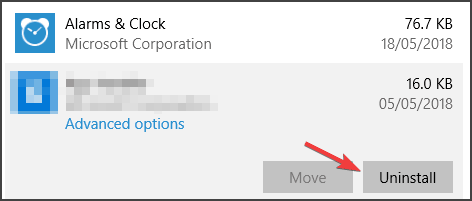
Après avoir redémarré l’ordinateur, vérifiez si l’erreur d’état Bad Image 0xc0000428 a été corrigée, sinon téléchargez et réinstallez l’application.
Obtenez Revo Uninstaller pour désinstaller complètement les programmes
Solution 3 – Installez la dernière version du package redistribuable Microsoft Visual C++
De plus, ce problème peut survenir en raison d’un package redistribuable Microsoft Visual C++ corrompu ou manquant sur le disque dur de l’ordinateur. Vous pouvez résoudre le problème en téléchargeant et en installant la version la plus récente de ce package sur votre ordinateur.
Si vous souhaitez le faire, ouvrez votre navigateur et accédez au “site officiel de Microsoft”, où vous pouvez télécharger et installer le package redistribuable Microsoft Visual C++. Une fois le logiciel installé, redémarrez votre ordinateur pour voir s’il est fonctionnel pour vous.
Solution 4 – Désinstaller la mise à jour Windows défectueuse
Ce message d’erreur apparaît après une mise à jour récente de Windows qui a été installée sur la machine. Vous avez la possibilité de désinstaller les mises à jour gênantes de votre PC.
Appuyez sur la touche Windows + I pour ouvrir l’application “Paramètres” et cliquez sur Mise à jour et sécurité> Mise à jour Windows> Historique des mises à jour> Option Désinstaller les mises à jour.
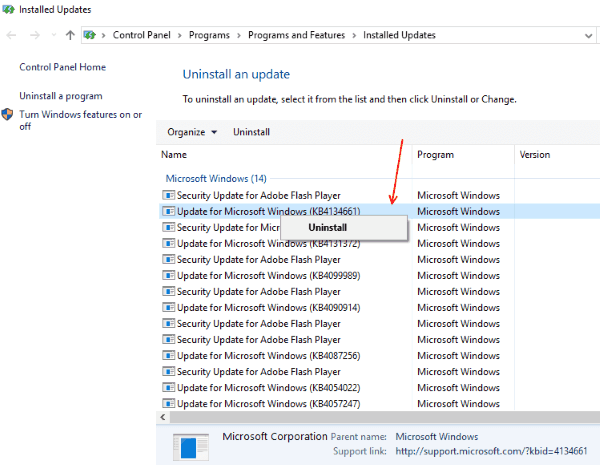
Ensuite, recherchez et cliquez avec le bouton droit sur la mise à jour la plus récente ou la plus problématique, puis sélectionnez l’option “Désinstaller” pour supprimer la mise à jour de votre ordinateur. Une fois que vous avez terminé, redémarrez votre ordinateur pour voir si le problème a été résolu.
Mais si cela ne vous permet pas de résoudre l’erreur, l’installation de la mise à jour Windows disponible peut faire l’affaire.
Solution 5 – Installez les dernières mises à jour
La mise à jour du système d’exploitation Windows 10/11 vers la version la plus récente peut résoudre tout problème informatique. Alors essayons.
- À l’aide de la boîte de recherche Windows, ouvrez l’application “Paramètres” sous Windows et accédez à “Mise à jour et sécurité > Mise à jour Windows “.
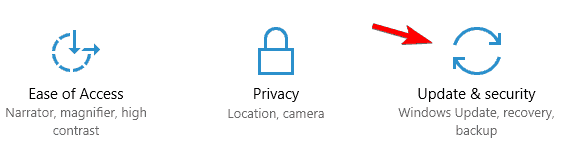
- Après avoir cliqué sur l’option Rechercher les mises à jour, téléchargez et installez toutes les mises à jour disponibles sur votre ordinateur. Après le redémarrage de votre ordinateur, vérifiez si l’erreur a été réparée.
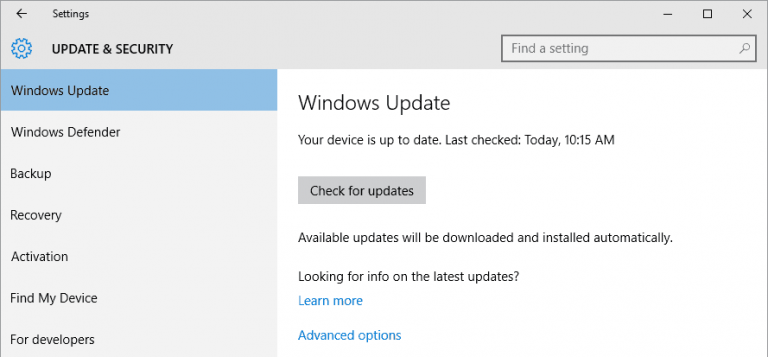
Solution 6 – Exécutez un démarrage propre
Si le problème persiste, vous pouvez essayer d’effectuer un démarrage en mode minimal sur votre machine, cela vous permet de démarrer votre ordinateur avec le strict minimum de création d’éléments/services et d’applications tierces.
- Sur votre clavier, appuyez simultanément sur les touches “Windows + R“, tapez MSConfig dans la fenêtre “Exécuter“, puis appuyez sur le bouton “Ok” pour accéder à la “Configuration du système“.
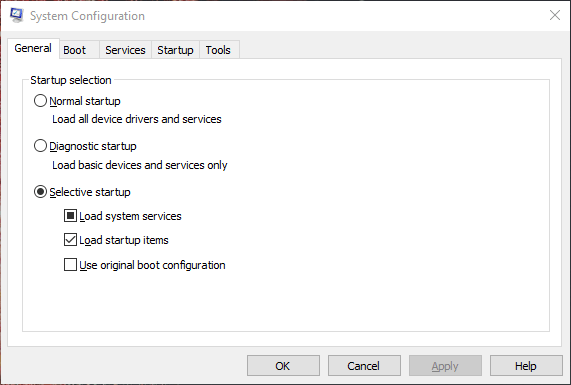
- Pour ce faire, entrez dans l’onglet « Services» dans la fenêtre qui vient de s’ouvrir. Ensuite, choisissez la case à cocher “Masquer tous les services Microsoft” et appuyez sur “Désactiver tout“
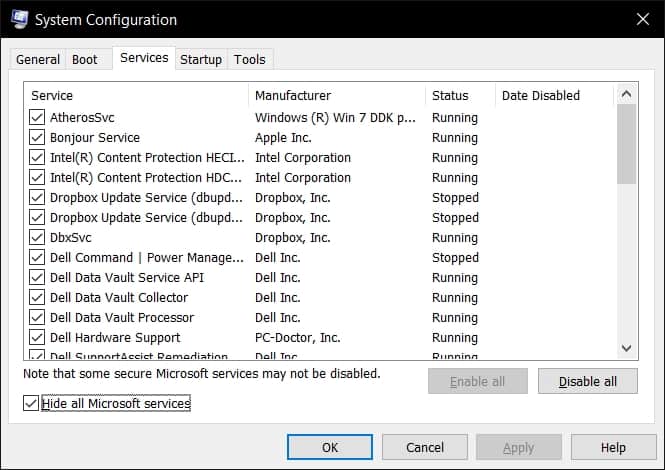
La dernière étape consiste à enregistrer vos modifications en cliquant sur les boutons Appliquer et OK. Ensuite, redémarrez votre ordinateur et vérifiez que l’erreur a été corrigée.
Solution 7 – Exécutez la commande CHKDSK
Comme indiqué ci-dessus, la corruption du disque dur peut également provoquer le statut d’erreur d’image incorrecte 0xc0000428, donc si vous êtes toujours confronté à l’erreur, exécutez la commande Chkdsk pour résoudre l’erreur présentée sur l’erreur du disque dur.
- Appuyez sur l’icône Windows et dans la zone de recherche, tapez CMD, puis faites un clic droit dessus.
- Choisissez maintenant l’option Exécuter en tant qu’administrateur
- Tapez ensuite la commande chkdsk C: /f /r /x et appuyez sur Entrée
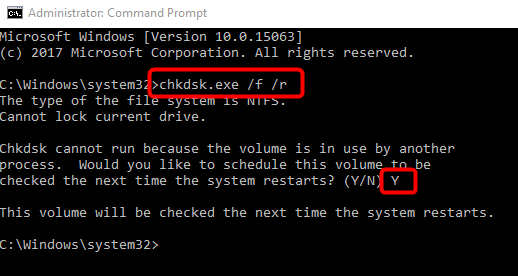
Remarque: Tapez la lettre du lecteur à la place de C: à l’origine du problème ou que vous souhaitez numériser.
Une fois la numérisation terminée, redémarrez votre PC et vérifiez si l’erreur est corrigée.
Solution 8 – Restaurer le système à son état précédent
Si aucune des solutions répertoriées ci-dessus ne vous permet de résoudre les erreurs d’image incorrecte, vous pouvez restaurer votre ordinateur à un point de restauration précédent correspondant au jour et à l’heure où il n’y a eu aucun problème avec la machine.
- Sur votre clavier, appuyez simultanément sur les touches “Windows + R“, tapez rstrui dans la fenêtre “Exécuter“, puis appuyez sur le bouton “Ok” pour ouvrir la fenêtre “Restauration du système“.
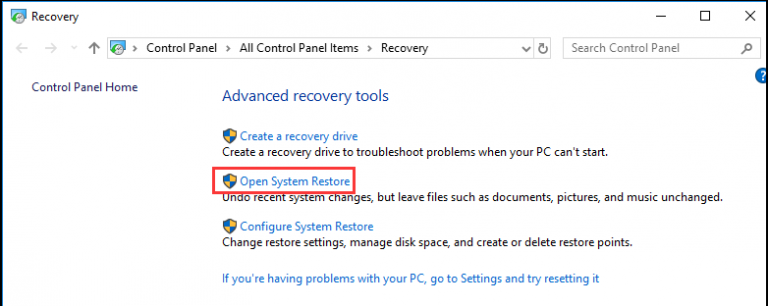
- Cliquez sur ‘Suivant‘ dans la fenêtre ouverte, sélectionnez un point de restauration correspondant à la date et à l’heure où tout était en état de marche, et cliquez sur Suivant > Terminer.
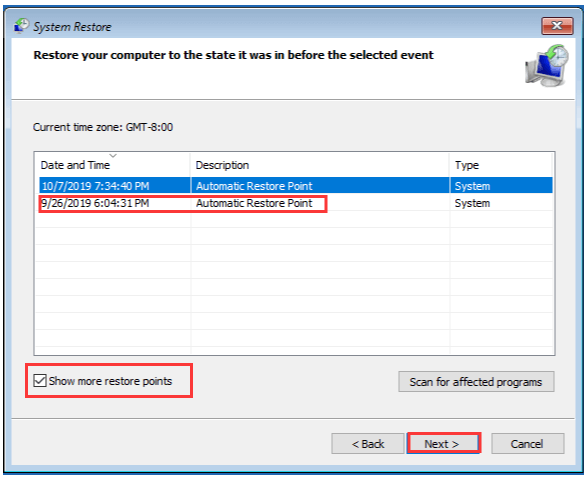
Une fois le processus de restauration terminé, démarrez votre PC Windows 10/11 et, espérons-le, vous ne verrez plus l’erreur maintenant.
Solution 9 – Exécutez PC Réparation Outil
Si aucune des solutions manuelles ne vous permet de surmonter l’erreur, l’exécution de PC Réparation Outil vous aide à corriger l’erreur en quelques clics.
Il s’agit d’une approche simple et rapide pour découvrir et résoudre diverses erreurs fatales de Windows comme l’erreur BSOD, l’erreur DLL, l’erreur EXE, les difficultés avec les programmes/applications, les problèmes de logiciels malveillants ou de virus, les fichiers système ou les problèmes de registre, et d’autres en quelques clics sur votre l’ordinateur.
Alors, analysez votre système avec cet utilitaire.
Obtenez PC Réparation Outil, pour corriger le code d’erreur de mauvaise image 0xc0000428
Conclusion
Donc nous en sommes là..! On estime que les solutions fournies vous permettent de résoudre l’erreur de votre système Windows 10 et 11.
Toutes les solutions répertoriées sont efficaces et ont permis à de nombreux utilisateurs de résoudre l’erreur Bad Image 0xc0000428.
J’espère que l’article fonctionne pour vous.
Vous pouvez maintenant vous connecter avec nos experts simplement en vous rendant sur notre page Facebook et en partageant votre requête. Nous vous contacterons dès que possible.
N’oubliez pas non plus d’aimer et de partager notre article.
Bonne chance..!
Hardeep has always been a Windows lover ever since she got her hands on her first Windows XP PC. She has always been enthusiastic about technological stuff, especially Artificial Intelligence (AI) computing. Before joining PC Error Fix, she worked as a freelancer and worked on numerous technical projects.